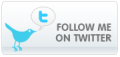Es weihnachtet sehr
M├Âchte man nun noch ein Motiv auf der Kugel haben, ├Âffnet man sich ein entsprechendes Bild. Ich habe einen Weihnachtsbaum gew├Ąhlt, den ich letztes Jahr mit Hilfe eines Tutorials von drweb gemacht habe.
Dieses Bild dann einfach als neue Ebene auf das Bild mit der Kugel ziehen.

Da mein Bild zu gro├č war, habe ich es verkleinert: Oben bei „Begrenzungsrahmen einblenden” ein H├Ąkchen machen und dann auf die gew├╝nschte Gr├Â├če ziehen. Der wei├če Hintergrund verschwindet, wenn man die F├╝llmethode der Ebene zu „Multiplizieren” ├Ąndert.
Damit das ganze noch weihnachtlicher erscheint, f├╝gt man unter der Ebene mit dem eingef├╝gten Bild noch eine Ebene ein. Dann w├Ąhlt man sich einen Pinsel (Gr├Â├če ca. 45px, Modus: Sprenkeln, Deckkraft: ca. 65%) und malt die Konturen nach. Anschlie├čend wendet man noch den Gau├čschen Weichzeichner auf diese Ebene an (Filter –> Weichzeichnungsfilter –> Gau├čscher Weichzeichner).
Fertig ![]()
Grunds├Ątzliche Anmerkung zu diesem Tutorial.
Das Original-Tutorial findet man bei heathrow.com
Das Tutorial f├╝r diese Weichnachtskugel

gibt es bei drweb
Noch mehr Links zu Weihnachts-Tutorials
Keine Kommentare
Noch keine Kommentare
RSS Feed für Kommentare zu diesem Artikel.
Entschuldige, das Kommentarformular ist zurzeit geschlossen.